Лаги в Apex Legends
Apex Legends быстро поднялась до статуса самой популярной игры Battle Royale на рынке. Игра была загружена миллионы раз по всему миру, на разных платформах.
Последующие обновления после выпуска по большей части разрешили многие проблемы с производительностью, с которыми сталкивались люди, однако недавняя проблема, связанная с обновлением сезона 1, мучила многих игроков в игровом процессе.
Многие сообщают в Интернете, что они испытывают резкое падение фпс, что создает небольшие зависания в игре, что в свою очередь сводит на нет весь игровой процесс. Это, кажется, происходит особенно часто у людей, играющих в полноэкранном режиме, который является предпочтительным режимом для многих игроков. Вот как вы можете это исправить.

Я обнаружил простое решение проблемы, и вот как это сделать. Хотя имейте в виду, что Apex Legends очень привередливая игра к системе. То, что работает для одного человека, может не работать для других. В любом случае, применяя данный метод — вы не навредите своему железу.
Как убрать лаги в лол | Лига Легенд | Comeback Play
Оптимизировать Apex Legends
Чтобы решить любую проблему — необходимо в первую очередь знать, из-за чего она возникла. В то же время любой программист или системный администратор может рассказать вам историю о том, как «Я понятия не имею почему этот код работает — а этот нет» или «Я много чего перепробовал — не помогло. Потом я перезагрузил компьютер и все теперь работает как буд-то и не было никакой проблемы».
Данная проблема разрешается скорее вторым вариантом чем первым, хотя если кому-то помогает, почему бы и вам не попробовать?
Итак, что бы не отнимать много вашего времени, приступим:
- Шаг 1 — Перейдите в папку установки Apex Legend. по умолчанию он находится на диске C.
- Шаг 2 — Прокрутите колесико вашей мышки вниз и найдите r5apex.exe /
- Шаг 3 — Щелкните правой кнопкой мыши на этом файле, а затем нажмите на свойства.
- Шаг 4 — Появится новое окно, нажмите вверху на вкладку «Режим совместимости».
- Шаг 5. Теперь отметьте опцию «Отключить полноэкранные оптимизации», как показано на рисунке ниже.
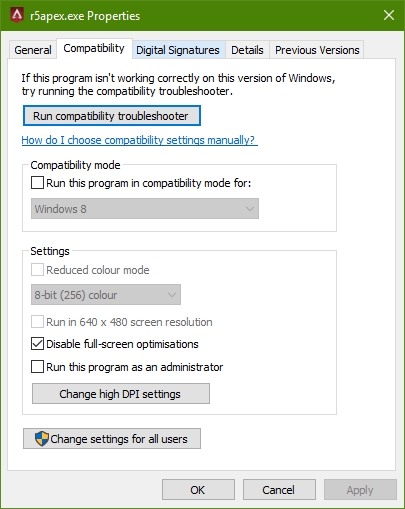
- Шаг 6 — Теперь нажмите Применить, и все готово.
Итог
Apex Legends — новая, активно развивающаяся игра в стиле баттл рояль. Именно этим обуславливаются частые проблемы как совместимости с железом, так и оптимизацией. И хотя особо серьезных проблем здесь всеравно не возникает.
Мы хотели бы отметить, что некоторе проблемы не решаются ответами разработчиков на форуме и нам приходится решать возникающие траблы вот таким вот кустарным методом. Таким образом, п о-видимому, снятие отметки с этой опции помогает в игре заикаться при игре в полноэкранном режиме. Дайте мне знать, если это решило вашу проблему или у вас есть вопросы, в комментариях ниже.
Источник: apexlegends2.ru
Apex Legends лагает — как поднять низкий ФПС
Apex Legends стал открытием февраля этого года — онлайн-шутер стремительно набирает постоянных игроков и штурмует топы игр в плане статистики и Wowлечённости. Однако, многие игроки сталкиваются с проблемами производительности при покупке и начале погружения в новую игровую вселенную Titanfall. Это связано с высокими требованиями к устройствам.
Данный материал расскажет о действиях, которые стоит предпринять, если Apex Legends лагает и тормозит на мощном компе. Мы покажем как поднять низкий ФПС и производительность, возможно ли это на слабых ПК?

Суть проблемы производительности
Apex Legends лагает даже на достаточно мощных игровых компьютерах — это проблема неправильного выставления настроек в игре, внешних настроек видеокарты и процессора.
В этом случае всё делается достаточно просто — проблема решается откатом настроек до уровня “по умолчанию” после входа в AL. Для современных ПК разница будет заметна сразу, оптимальный ФПС появиться без дополнительных усилий.
Другое дело — обладатели более скромных моделей или же Wowсе “раритетных ящиков”. Для них подготовлен специальный гайд, который должен помочь. Однако, для начала ознакомимся с опубликованными требованиями от разработчиков и поймём, годен ли ваш девайс для игры хотя бы в теории?
Не стоит сбрасывать со счетов и сырость самой игры, даже несмотря на то, что Апекс Легенд вышла именно законченным продуктом. Наверняка в первые месяцы выйдет несколько патчей, улучшающих производительность и нагрузку на процессор и видеокарту.
Системные требования игры
Минимум, который требуется для запуска игрового процесса и полной прогрузки текстур на карте, выглядит следующим образом:

- Система на базе Windows 64-bit. Десятка в идеале.
- Процессор с 4 ядрами и частотой от 3,8 ГГЦ (идеальны в этом отношении i3 от Интел и несколько деталей от AMD).
- 6 Гб оперативной памяти (доступной, а не просто установленной).
- Видеокарта — NVidia GT 640 и новее.
- Более 20 Гб доступного пространства на внешнем жёстком диске.
- От 1 Гб памяти видеокарты.
Подобная сборка позволяет получить до 30 FPS в игре, при минимальных настройках и отключения большинства эффектов, в том числе текстурных.
Для нормальной игры выставляются следующие требования:
- 8 Гб оперативной памяти.
- Процессор Intel i5 и новее.
- Видеокарта от GeForce GTX 970 и более современные.
- 8 Гб памяти видеокарты.
- 64-битная ОС и 22 Гб свободного места на диске.
Как результат — 100+ FPS даже при максимальных настройках, поддержка адекватной работы в режиме многозадачности, возможность комфортного стриминга на популярные платформы. А вообще, 120-144 ФПС для AL являются отличным результатом.
Почему возникают лаги и фризы в игре?
Причин может быть несколько, однако разбираться в точной не так уж и важно — они решаются комплексно, а не по отдельности:
- Недостаток ресурсов для обработки — проявляется при малом объёме оперативной памяти.
- Открытие побочных приложений — прожимаем CTRL+ALT+DELETE, закрываем ненужные процессы, кроме системных.
- Неправильные настройки в игре — подробный гайд будет в следующем пункте.
- Поврежденные отсеки жесткого диска — при характерном шуме стоит заменить комплектующее, так как все попытки повысить производительность станут бесполезными. Проверьте жесткий через утилиты типа CrystalDiskInfo.
- Запыленность системного блока — очевидный прокол, повышающий температуру видеокарты и процессора, что значительно снижает их работоспособность, как результат и ФПС в играх.
Ещё одной причиной может стать недостаточное раскрытие потенциала процессора. Для этого используем стороннюю программу CPU UNPACK. Она полностью безопасна, не вызывает воспламенения и перегрузки системы — просто подкручивает значения для нормализации.

На странице также найдёте краткий гайд по использованию, можете попробовать и оценить все возможные изменения. Главное — запоминаем, что меняем, дабы отменить при отрицательном влиянии на систему (бывает и такое). Также добавлю — побольше узнайте про распаковку ядер, почитайте форумы и отзывы.
Повышаем FPS в игре Apex Legends
Следуем простым инструкциям — при вариантах средних/низких настроек для очень слабых ПК выбираем наименьший соответственно:
- Ставим нормальное расширение экрана, соответствующее вашему монитору. Узнать точные параметры можно при переходе на рабочий стол.
Прожимаем правую клавишу мыши, ищем пункт “Расширение экрана” и открываем соответствующее меню с информацией. - Режим отображения — только на весь экран, никаких “В окне”/”В окне без рамки”, это пожирает кадры.
- Настройка “Поле зрения” — не более 90, так как также идёт бесполезная трата мощности компьютера, особой разницы для комфортной игры не наблюдается.
- “Цветовой фильтр” — Выкл. или Протанопия.

- Отключить параметр “Вертикальная синхронизация”, как в принципе и в других требовательных играх.
- “Адаптивное разрешение” — на 0, так как это по факту резервные кадры для отсутствия просадок, которых у нас нет.
- “Сглаживание” — выключаем.
- Качество текстур — “Низкое”/”Среднее”.
- Фильтрация текстур — исключительно “Билинейная”, даже при достаточно мощном железе.
- Все последующие параметры выкручиваем на “Низко” или “Выкл.” соответственно — в противном случае прирост будет составлять всего 5-10 кадров.

Рекомендую посмотреть эту видеоинструкцию по повышению производительности самой видеокарты.
Обновление: новые советы по повышению ФПС и оптимизации
- В Ориджине (в свойствах игры AL) отключите оверлей. Если у вас видеокарта от NVIDIA, то вы можете в настройках Geforce Experience также отключить оверлей. Пользуетесь Дискордом — тоже можно отключить эту функцию.
- Совет для владельцев очень слабых ПК: уберите все тени и сделайте разрешение текстур маскимально низкими. Для этого пройдите по пути C: -> Пользователи -> «Ваш пользователь» -> Сохр. игры -> Respawn -> Apex -> Local. Находите там файл videoconfig.txt и изменяете значение «setting.csm_enabled» и «setting.r_lod_switch_scale» на 0. В свойствах данного файла проставьте «Только чтение».
- Запомните — игра достаточно требовательна именно к процессорам. Если вы захотите раскошелиться на новое железо — начинайте с процессора.
Как включить счетчик ФПС в Apex Legends
На данный момент, подключить счетчик FPS и отслеживать частоту кадров можно через встроенную опцию в Origin. Для этого:
- Открываем клиент Origin и входим в его настройки приложений.

- Справа вверху будет пункт «Дополнительно», где выбираем «Внутриигровой экран».

- Чуть ниже будет пункт «Во время игры», где нужно активировать кадровую частоту, задав расположение счетчика FPS.
- Также вы можете настроить размер окна и степень прозрачности кадровой частоты.

Важно! Это не счетчик самой игры — это показатель считывания в Origin. Поэтому возможны некоторые расхождения.
Заключение
Стоит понимать, что предоставленный гайд не даёт 100% гарантии результата — это связано с особенностями технической настройки видеокарты и остальных комплектующих. Используйте советы с умом и не пытайтесь разгонять компьютер сомнительными методами. Последнее может привести к поломке или полному выходу из строя оборудования.
Надеемся, наша статья помогла вам разобраться с ситуацией, когда Apex Legends лагает и повысить ФПС в игре — приятных боев на полях сражений!
Источник: igrolevel.ru